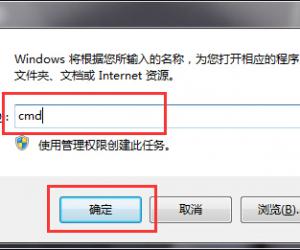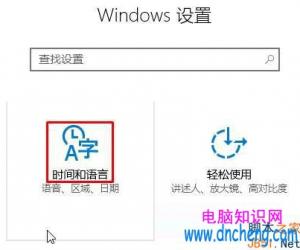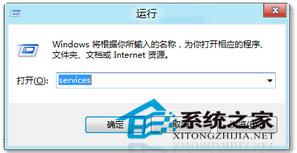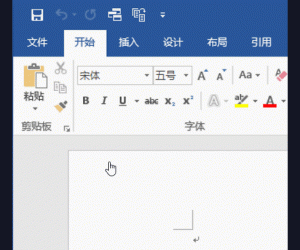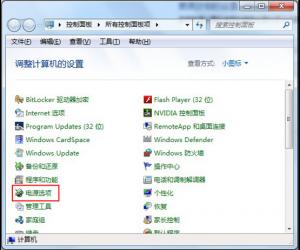PS运行卡顿不用愁,三个步骤就能恢复如初
发布时间:2019-09-16 17:33:10作者:知识屋
PS软件运行卡顿,在进行图片处理时直接闪退了,这是大家都会遇到的一种情况,但是不用担心,软件用久了肯定会有很多缓存垃圾,只要进行清理即可。下文详细介绍了解决PS卡顿现象的方法,只需三个步骤即可搞定,非常方便!
PS软件运行卡顿怎么办?
1、打开Photoshop,在菜单栏中点击【编辑】——【首选项】——【文件处理】,进入如下界面,勾选【自动存储恢复信息时间间隔】,设置为5分钟。
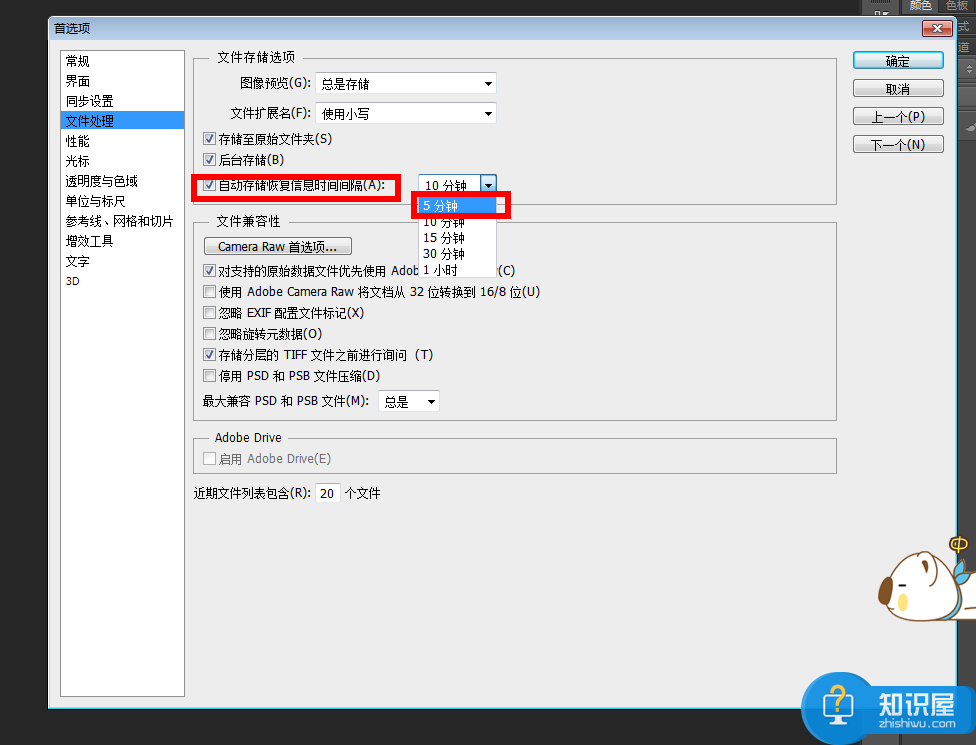
2、还是在菜单栏中点击【编辑】——【首选项】——【性能】,将PS的占据内存提高到78%左右,然后暂存盘改为D、E、F盘,不勾选C盘。
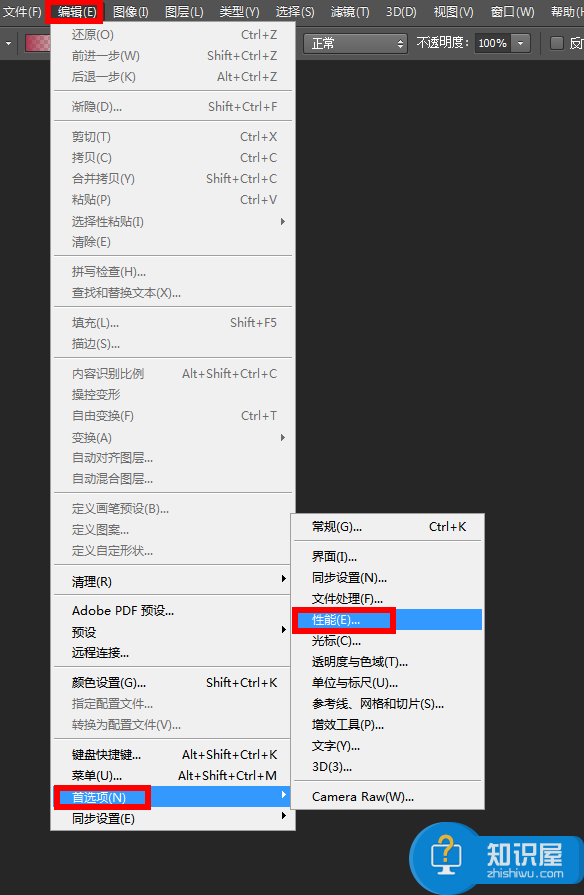
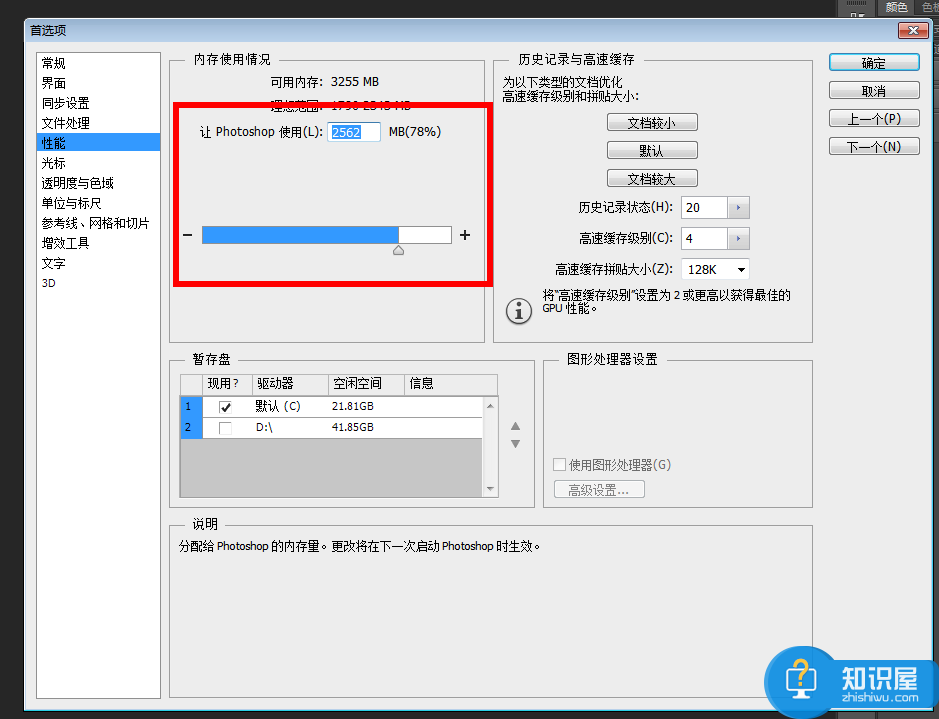
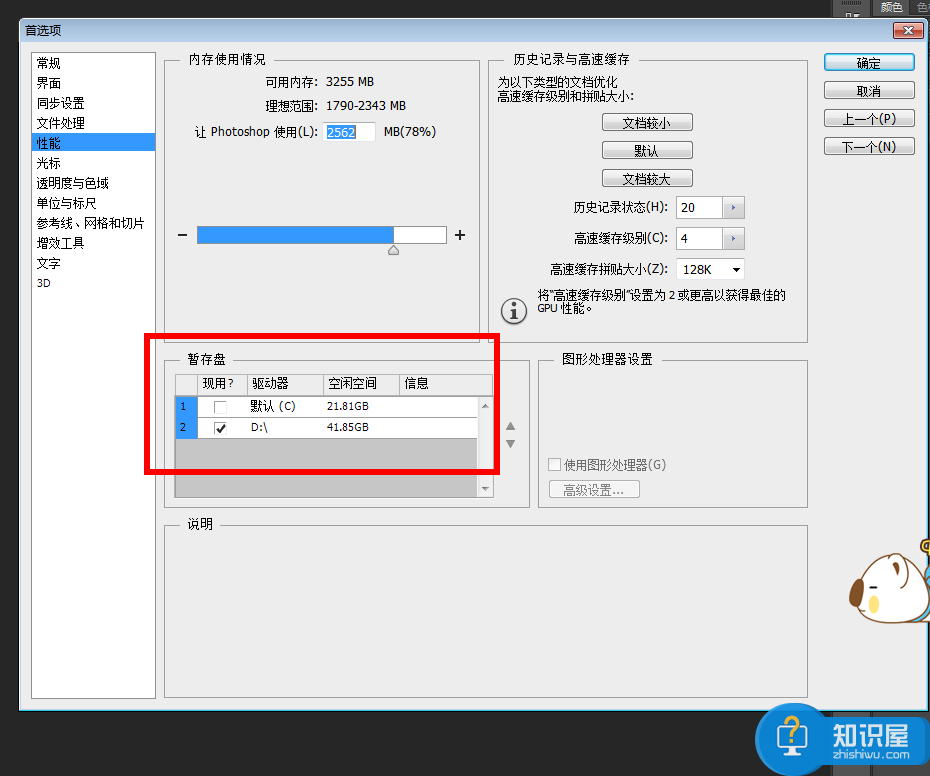
3、在菜单栏中点击【编辑】——【清理】——【全部】,对PS的操作步骤进行清理。

完成以上三个步骤,重新运行Photoshop,你会发现软件运行速度变快了!想了解更多有关PS使用技巧,请关注wmzhe.com。
(免责声明:文章内容如涉及作品内容、版权和其它问题,请及时与我们联系,我们将在第一时间删除内容,文章内容仅供参考)
知识阅读
软件推荐
更多 >-
1
 一寸照片的尺寸是多少像素?一寸照片规格排版教程
一寸照片的尺寸是多少像素?一寸照片规格排版教程2016-05-30
-
2
新浪秒拍视频怎么下载?秒拍视频下载的方法教程
-
3
监控怎么安装?网络监控摄像头安装图文教程
-
4
电脑待机时间怎么设置 电脑没多久就进入待机状态
-
5
农行网银K宝密码忘了怎么办?农行网银K宝密码忘了的解决方法
-
6
手机淘宝怎么修改评价 手机淘宝修改评价方法
-
7
支付宝钱包、微信和手机QQ红包怎么用?为手机充话费、淘宝购物、买电影票
-
8
不认识的字怎么查,教你怎样查不认识的字
-
9
如何用QQ音乐下载歌到内存卡里面
-
10
2015年度哪款浏览器好用? 2015年上半年浏览器评测排行榜!